È possibile usare l'opzione stampa per salvare i documenti di Word, le cartelle di lavoro di Excel e le presentazioni di PowerPoint come file PDF.
-
Aprire il file da salvare come file PDF, quindi toccare File nel tablet o l'icona File

-
Nella scheda File fare clic su Stampa.
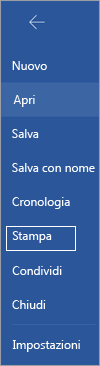
-
Se non è già selezionato, toccare Salva come PDF nell'elenco a discesa, quindi toccare Salva.
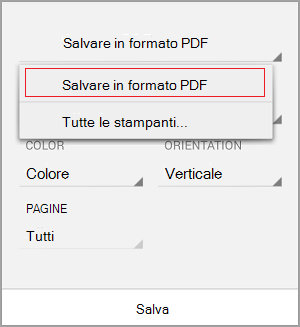
-
Toccare Salva.

-
Scegliere un percorso per il file PDF, immettere un nuovo nome (facoltativo) e toccare Salva.
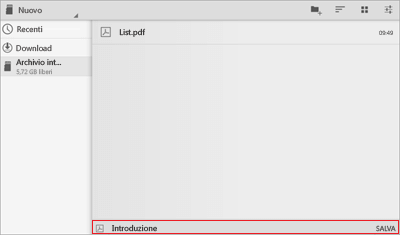
Salvare in formato PDF
-
Aprire il file da salvare come file PDF, quindi toccare File nel tablet o l'icona File

-
Toccare Stampa nel menu File.
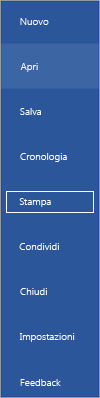
-
Se non è già selezionato, toccare Stampa su PDF Microsoft nel tablet o PDF sul telefono.
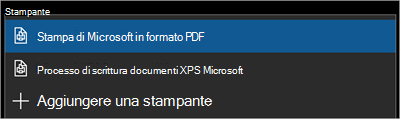
-
Toccare Stampa.
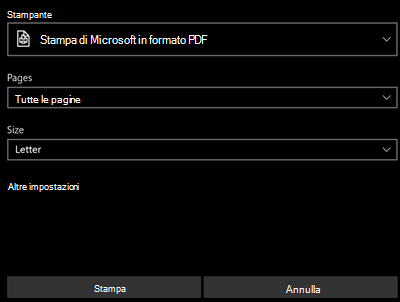
-
Nel tablet viene visualizzata la pagina per scegliere come salvare l'output. Scegliere un percorso per il file PDF, immettere un nuovo nome e toccare Salva.
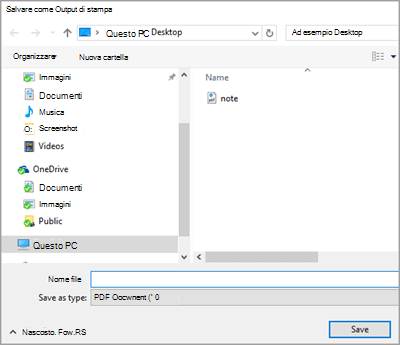
Sul telefono il file PDF verrà salvato automaticamente nella cartella Documenti.
Salvare un file di Word in formato PDF con tag
È possibile usare Word nel dispositivo mobile per salvare i documenti come file PDF contrassegnati. I file PDF contrassegnati rendono più semplice per le utilità per la lettura dello schermo e altre tecnologie di Assistive Technology determinare un ordine logico e una struttura di spostamento per il file e consentire il riflusso del contenuto quando si usano i telefoni cellulari.
-
Aprire il file di Word che si vuole salvare come PDF con tag e quindi toccare l'icona file

-
Nel menu file toccare Salva.
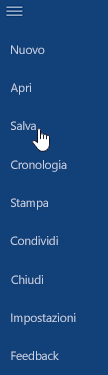
-
Nel menu Salva toccare Esporta file.
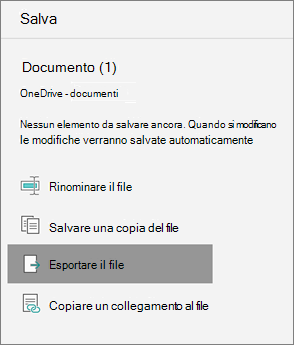
-
Scegliere un percorso per il PDF e toccare

-
Immettere un nome file per il PDF e quindi toccare e selezionare PDF dall'elenco a discesa tipo file .
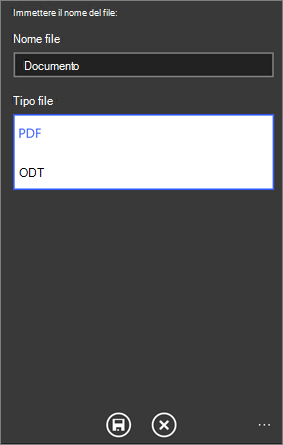
-
Toccare Salva

Il documento di Word verrà salvato in formato PDF nella posizione scelta nel passaggio 4.










